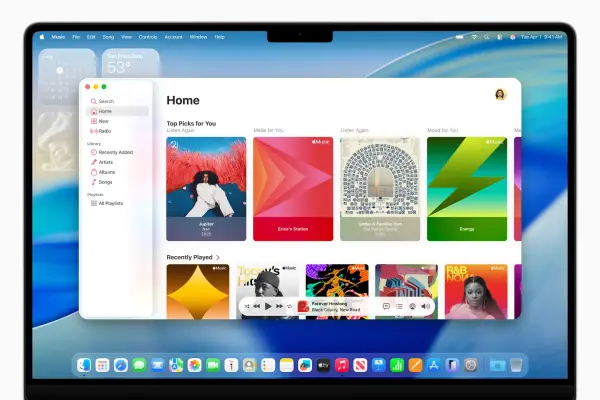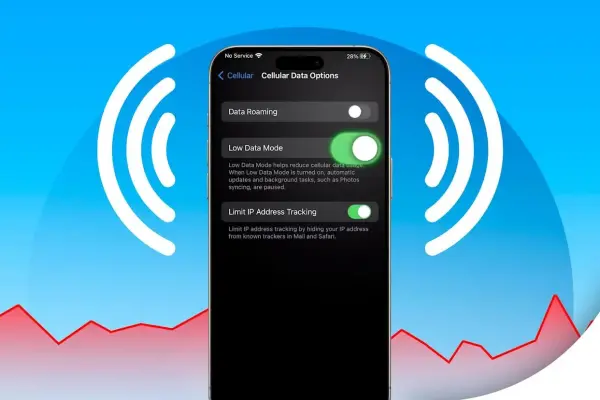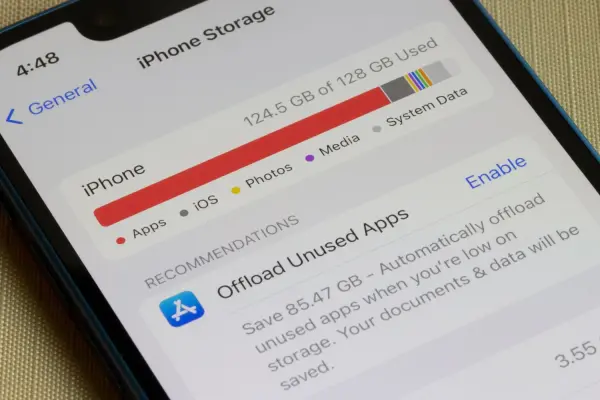ساعتهای هوشمند اپل عمر باتری نسبتاً خوبی دارند اما به هر حال اپل واچ یک گجت کوچک است و قرار گرفتن باتری بزرگ برای چند روز استفاده بدون شارژ کردن، امکانپذیر نیست. خبر خوش برای افرادی که زیاد از ساعت هوشمند استفاده میکنند این است که اپل در نسخهی جدید اپل واچ که Watch Ultra 3 نامگذاری شده و همینطور اپل واچ SE 3 از باتری بزرگتری استفاده کرده و عمر باتری بالاتر است.
در ادامه به جزئیات بیشتر این خبر میپردازیم.